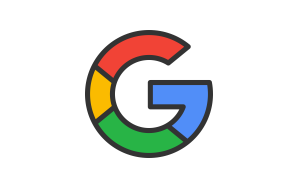Cara Mengganti Akun Google – Anda mungkin harus mengetahui cara untuk mengubah akun google pada ponsel pintar yang anda miliki, dengan segala kemungkinan yang terjadi, seperti anda akan membeli hp baru, maupun mengganti akun google yang telah di gunakan.
Apa Itu Akun Google?
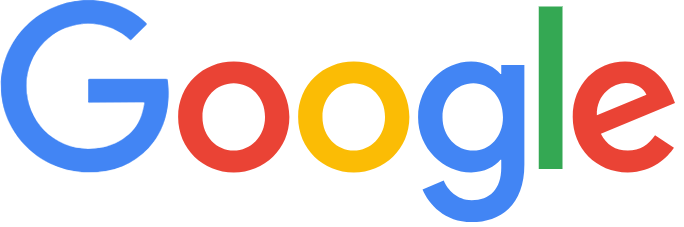
Akun Google adalah akun yang digunakan untuk mengakses layanan-layanan Google seperti Gmail, Google Drive, Google Maps, YouTube, Google Photos, Google Play, dan banyak lagi. Dengan memiliki akun Google, Anda dapat mengakses semua layanan ini dengan satu login dan kata sandi yang sama.
Selain itu, akun Google juga memungkinkan Anda untuk menyinkronkan data Anda antara perangkat, serta mengamankan segala data yang anda miliki. seperti kontak, kalender, dan catatan, serta memberikan akses ke fitur-fitur tambahan seperti Google Assistant dan Google One. Anda dapat membuat akun Google secara gratis dengan menggunakan alamat email yang Anda miliki atau dengan membuat alamat email baru dengan domain Gmail.
Memiliki akun Google haruslah memiliki gmail. Hal tersebut karena jika pengguna memiliki akun gmail, maka akun tersebut dapat digunakan untuk login ke berbagai produk google seperti play store, google drive, google plus, dan sebagainya. Cara mengganti akun Google berikut ini akan membantu pengguna menggantikan akun Google lama dengan yang baru.
Ada banyak alasan mengapa orang ingin mengubah akun Google yang selama ini dipakai.
Mungkin akun Google yang kamu miliki sudah kamu pakai di HP Android yang lama sehingga kamu ingin mengubah akun Google di HP yang baru.
Atau mungkin juga kamu kapasitas simpan akun Google kamu sudah mendekati batas maksimal sehingga kamu ingin mengganti akun Google di Android.
Mengganti akun Google bisa menjadi langkah penting untuk menjaga privasi dan keamanan data Anda. Mungkin Anda pernah meminjamkan perangkat Anda kepada seseorang, atau ingin menggunakan akun yang berbeda untuk mengakses layanan Google yang berbeda. Dalam artikel ini, kita akan membahas cara mengganti akun Google dengan mudah.
Cara mengganti akun Google bisa dilakukan melalui beberapa tahapan metode, diantaranya:
Menambah Akun Baru
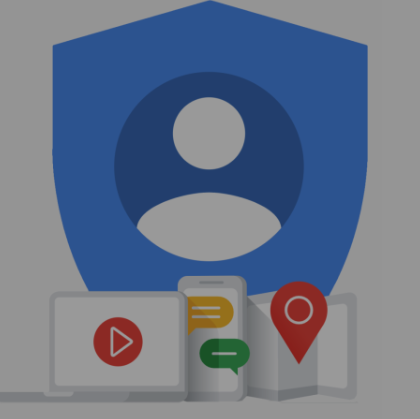
Sifat akun Google memang tidak bisa diubah secara langsung. Tetapi bukan berarti tidak bisa menggantinya. Pengguna tidak perlu mereset hp yang beresiko menghilangkan semua data didalamnya.
Cara menghapus akun Google cukup mudah dilakukan. Sebelum menghapus akun, pengguna perlu masuk terlebih dahulu menggunakan akun yang baru. Pastikan sudah membuat akun gmail baru yang akan menggantikan akun lama. Caranya
- Masuk ke menu Setting.
- Pada bagian account, klik +add account.
- Kemudian klik Google.
- Pilih extisting untuk menambahkan akun Google yang baru dibuat.
- Masukkan akun google beserta passwordnya. Kemudian klik Next.
- Terdapat pop up persetujuan. Klik centang dan pilih OK.
- Selanjutnya, pengguna akan diminta setup sistem pembayaran online, abaikan saja dengan melakukan klik no thanks.
- Akan muncul pemberitahuan berhasil memasukkan akun baru.
- Selesai, pengguna sekarang telah memiliki dua akun Google.
Keluar dari Akun Google Yang Digunakan
Untuk mengganti akun Google adalah keluar dari akun yang sedang Anda gunakan. Anda dapat melakukan hal ini dengan mengikuti langkah-langkah berikut:
- Buka aplikasi atau situs web yang terhubung ke akun Google Anda.
- Klik pada gambar profil Anda di sudut kanan atas halaman.
- Pilih opsi “Keluar” atau “Sign Out” dari menu dropdown.
Setelah keluar dari akun Google saat ini, langkah selanjutnya adalah masuk ke akun baru.
Masuk ke Akun Google Baru
Setelah keluar dari akun Google yang sedang Anda gunakan, langkah berikutnya adalah masuk ke akun baru. Anda dapat melakukan hal ini dengan mengikuti langkah-langkah berikut:
- Buka aplikasi atau situs web yang terhubung ke akun Google Anda.
- Klik pada tombol “Masuk” atau “Sign In”.
- Masukkan alamat email dan kata sandi akun Google baru Anda.
- Klik tombol “Masuk” atau “Sign In”.
Jika Anda menggunakan perangkat yang sama untuk mengakses kedua akun Google, pastikan untuk keluar dari semua aplikasi yang terhubung ke akun Google sebelumnya untuk menghindari masalah dengan akses data.
Hapus Akun Google Lama
Setelah Anda berhasil masuk ke akun Google baru Anda, langkah terakhir adalah menghapus akun Google lama dari perangkat Anda. Ini dapat dilakukan dengan mengikuti langkah-langkah berikut:
- Buka aplikasi Google di perangkat Anda.
- Klik pada gambar profil Anda di sudut kanan atas halaman.
- Pilih opsi “Pengaturan” atau “Settings” dari menu dropdown.
- Gulir ke bawah hingga menemukan opsi “Kelola Akun Google Anda” atau “Manage your Google Account”.
- Klik pada opsi “Hapus Akun” atau “Remove Account” dan ikuti petunjuk selanjutnya.
Pastikan untuk memindahkan semua data penting yang tersimpan di akun Google lama Anda sebelum menghapusnya dari perangkat Anda.
Namun, ada kalanya Anda ingin mengganti akun Google yang digunakan di PC atau laptop Anda. Berikut adalah beberapa langkah yang bisa anda terapkan.
Mengganti akun Google di PC atau laptop.
Langkah pertama yang perlu dilakukan adalah keluar dari akun Google yang lama. Untuk melakukan hal ini, buka salah satu layanan Google seperti Gmail atau Google Drive, lalu klik foto profil Anda yang terletak di pojok kanan atas halaman. Pilih opsi “Keluar” untuk keluar dari akun Google yang sedang digunakan.
Masuk ke Akun Google Baru
Setelah keluar dari akun Google lama, Anda perlu masuk ke akun Google baru yang ingin digunakan. Buka layanan Google seperti Gmail atau Google Drive, lalu klik tombol “Masuk” di pojok kanan atas halaman. Masukkan alamat email dan kata sandi dari akun Google baru Anda, lalu klik tombol “Masuk” untuk masuk ke akun Google baru.
Hapus Akun Google Lama dari PC atau Laptop
Jika Anda ingin menghapus akun Google lama dari PC atau laptop, Anda perlu menghapus akun Google dari pengaturan perangkat. Untuk melakukannya, ikuti langkah-langkah berikut:
- Buka “Pengaturan” di PC atau laptop Anda.
- Pilih opsi “Akun”.
- Pilih akun Google yang ingin dihapus dari daftar akun yang tersedia.
- Klik tombol “Hapus Akun” untuk menghapus akun Google lama dari PC atau laptop Anda.
Kesimpulan
Mengganti akun Google dapat membantu Anda menjaga privasi dan keamanan data Anda. Langkah-langkah yang terlibat dalam proses ini termasuk keluar dari akun Google saat ini, masuk ke akun baru, dan menghapus akun Google lama dari perangkat Anda. Pastikan untuk memindahkan semua data penting yang tersimpan di akun Google lama Anda sebelum menghapusnya dari perangkat Anda. Dengan mengikuti panduan ini, Anda dapat dengan mudah mengganti akun Google dan mengakses layanan Google dengan akun baru Anda.
Demikian merupakan cara mengganti akun google, semoga artikel ini bermanfaat untuk anda. Terima Kasih !